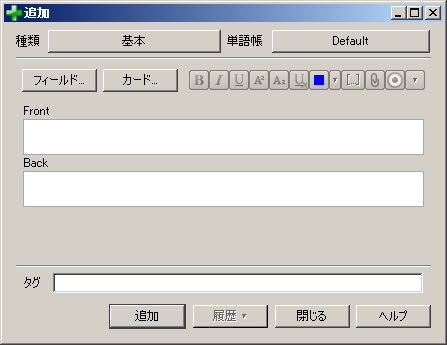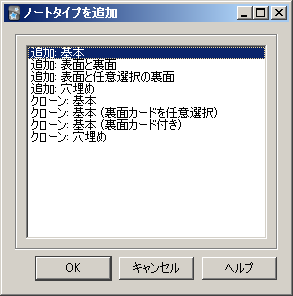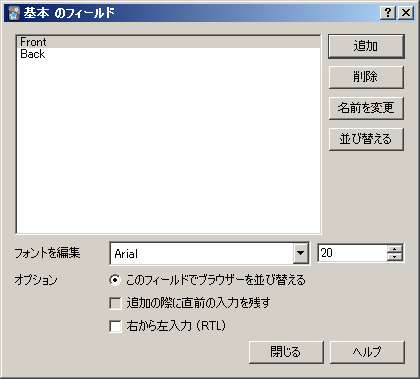原文 = http://ankisrs.net/docs/dev/manual.html#_adding_material
目次
共有単語帳のダウンロード 
最も簡単な Anki の始め方は、誰かが共有 (share) した単語帳をダウンロードすることです。
- Anki を開き、単語帳リストの下から "共有単語帳を取得" (Get Shared) ボタンをクリックする。
- 興味のある単語帳を見つけたら、"Download" ボタンをクリックして単語帳パッケージをダウンロードする。
- Anki に読み込むには、ダウンロードしたパッケージをダブルクリックするか、ファイル>読み込む (File->Import) でファイルをインポートする。
注意すべき点として、共有単語帳を直接 AnkiWeb のアカウントに追加することはできません。まずデスクトップ版でインポートをしてから、AnkiWeb と同期してアップロードする必要があります。
自分の作成した単語帳を他の人と共有するには、単語帳の共有 を参照してください。
自作の単語帳 vs 既製の単語帳
複雑な科目を学習する最も効率の良い方法は、自分で単語帳を作ることです。外国語や科学のような科目は、事実を暗記するだけでは理解できません --- 効率よく学習するには 説明と前後関係が必要です。さらに、自分で情報を入力するので、何が要点であるかを自分で決める必要があり、これが より良い理解につながります。
あなたが外国語を学んでいるなら、単語と訳の長いリストを ダウンロードすることは魅力的に見えるでしょう。しかし この方法では外国語を よく理解することはできません。物理の方程式を暗記するだけでは 天体物理学者になれないのと同じです。正しく学ぶには、教科書・先生・実世界の例文に触れること が必要です。
''理解していないものを 暗記してはいけない -- SuperMemo''ほとんどの共有単語帳は、Anki 以外 (教科書・授業・TV など) の方法でも その科目を学習している人が作りました。単語帳を作った人は、学んだ事柄のうち重要なポイントを選び、それを Anki に打ち込みます。その人は教材を理解しているので、カードに背景情報や説明を書き込みません。しかし、誰か別の人がこの単語帳をダウンロードして使おうとすると、その人はたいへん苦労するでしょう。背景情報や説明がないからです。
だからといって、共有単語帳が全く役立たずというわけではありません --- 複雑な科目を学ぶときに 共有単語帳を使うときは、教材のかわりになるもの (replacement) ではなく、 教材を補助するもの (supplement) として使うべきなのです。もし あなたが 教科書ABC を使って学んでいて、他の誰かが 教科書ABC の内容で共有単語帳を作ってくれたとしたら、それは時間を節約する良い方法です。また、事実の羅列であるような科目、例えば 国の首都 や クイズ用雑学 については、外部の教材は要らないでしょう。しかし、複雑な科目を外部教材なしで学ぼうとしたら、良い結果は得られないでしょう。
カードとノートの追加 
基本 の説明を思い出してください。Anki ではカードではなくノートを追加し、カードは Anki によって生成されます。メインウィンドウの "追加" (Add) をクリックすると "追加" (Add Notes) ウィンドウが現れます。
ウィンドウの左上には現在のノートタイプが表示されています。"基本" (Basic) でない場合は、共有単語帳をダウンロードした際にノートタイプが追加されたということです。以下の説明では、"基本" (Basic) が選択されていると仮定します。
ウィンドウの右上には追加しようとしている単語帳のカードが表示されています。新しい単語帳にカードを追加したい場合は、単語帳名のボタンをクリックし、"追加" (Add) をクリックしてください。
ノートタイプの下にはいくつかのボタンと、"表" (Front) と "裏" (Back) という名前のエリアが表示されています。表 と 裏 を フィールド (field) とよびます。上の "フィールド" (Fields…) ボタンをクリックすると、フィールドの追加、削除、名前の変更をすることができます。
フィールドの下には "タグ" (Tags)( という名前のエリアがあります。タグはノートに付けられるラベルであり、ノートの管理や検索を容易にします。タグは空白のままにすることも、1 つやそれ以上を付けることもできます。タグはスペースによって分離されます。タグエリアに
vocab check_with_tutor
と入力されている場合、ノートには 2 つのタグが追加されます。
表 と 裏 にテキストを入力したら、"追加" (Add) ボタンをクリックするか Ctrl+Enter (Mac では Command+Enter)キーを押すことで、ノートをコレクションに追加できます。ノートの追加と同時にカードが作成され、選択している単語帳に入れられます。追加したカードを編集したい場合、ブラウザー の履歴ボタンをクリックすることで最近追加したカードを検索できます。
Anki では最初のフィールドに重複のないことをチェックします。よって例えば "apple" という Front フィールドをもったノートを 2 つ入力した場合、警告を表示します。重複チェックは現在のノートタイプにのみ限定されます。よって複数の言語を勉強している場合、それぞれの言語でノートタイプが異なっている限り、同じ Front をもった 2 枚のカードは重複としてリストされません。
効率上の問題により、他のフィールドの重複チェックは自動では行われません。ただしブラウザーには "重複を検索する" (Find Duplicates) 機能があり、これを定期的に利用することができます。
ノートタイプとフィールドの間にあるボタンについての詳細は、エディター を参照してください。
最良の使い方
人によって復習のやり方の好みは異なりますが、いくつか心に留めておいた方がよい一般的な考え方があります。その説明は SuperMemoの 20ルールの記事
(日本語訳
) が素晴らしいです。特に:
- シンプルにする カードが簡潔であるほど、復習がより容易になります。念のために たくさんの情報を入れたくなるでしょうが、復習はすぐに苦痛なものになります。
- 理解していないものを記憶しようとしない 言語を勉強する場合、単語の巨大なリストは避けてください。言語学習の最良の方法は文脈中での学習であり、良いのは文中で使われている単語を見ることです。同様に、コンピュータのコースで勉強している場合を考えてください。山のような略語を覚えようとすると、勉強を進めるのは非常に大変と感じるでしょう。しかし略語の裏にある概念を理解するのに時間を使えば、略語の学習は非常に簡単になります。
ノートタイプの追加 
基本 (basic) ノートタイプはそれぞれの側に単語と訳しかないような単純なカードにのみしか使えません。表と裏に 2 つ以上の情報を入力したいと思ったら、すぐに情報を複数のフィールドに分けた方がよいでしょう。
「でもカードを一枚作りたいだけだから、音声や画像、ヒントや訳を 表(Front)のフィールドに追加してもいいんじゃない?」と考えるかもしれません。もしそうしたいなら、それもよいでしょう。しかしそのやり方の問題点は全ての情報がくっついてしまうということです。カードをヒント欄でソートしたい場合も、他の内容と混ざってしまってしまってできません。音声を 表 から 裏 へと移動したいとしても、全てのノートについて骨を折ってコピー・アンド・ペーストしない限りは不可能です。内容を別のフィールドに分けることで、将来的にカードのレイアウトを調整することが容易になります。
新しいノートタイプを作るには、ツール→ノートタイプを管理 (Tools→Manage Note Types) を選んでください。そして "追加" (Add) をクリックします。すると新たにウィンドウが表示され、どのノートタイプを新しいタイプの元にするかの選択を求められます。"追加" (Add) は Anki に元から備わっているノートタイプに基づいて新規作成します。"クローン" (Clone) では既にコレクションにあるノートタイプに基づいて新規作成します。例えばフランス語語彙のノートタイプが既にある場合、ドイツ語語彙のノートタイプを作る際にもこれをクローンするのがよいでしょう。
"OK" を選ぶと、新しいノートタイプの名前を求められます。ここでは学習しているものを入力するがよいでしょう。"日本語"、"トリビア" など。名前を入力したら "ノートタイプ" (Note Type) ウィンドウを閉じ、追加ウィンドウに戻れます。
フィールドのカスタマイズ 
フィールドをカスタマイズするには、ノートの追加・編集時に "フィールド..." (Fields…) ボタンをクリックしてください。また、ノートタイプ (Manage Note Types) ウィンドウでノートタイプの選択中にもカスタマイズができます。
ボタンをクリックすることにより、フィールドの追加・削除・名前を変更することができます。このダイアログやノート追加ダイアログ内のフィールドの順番を変更は、並び替える (reposition) ボタンで行うことができ、フィールドの新しい位置を指定できます。例えばそのフィールドを一番目にしたい場合、“1”を指定します。
ノート
フィールドの名称として "Tags", "Type", "Deck", "Card", "FrontSide" を使用しないでください。これらは 特別なフィールド であり、うまく動作しないためです。
画面最下部のオプションでは、カード追加・編集時に用いられるフィールドの様々なプロパティを変更することができます。これは復習時のカード表示をカスタマイズするためのものではありません。カード表示のカスタマイズは テンプレート を参照してください。
フォントを編集 (Editing Font) ではノート編集時のフォントとサイズを変更できます。これは重要でない情報を小さく表示したり、読みづらい外国語を大きく表示するのに便利です。ここでの変更は復習時のカードの表示には影響を与えません:復習時の表示を変えるには テンプレート の項目を参照してください。ただし "type in the answer" 機能を有効にした場合には、ここで定義したフォントサイズが使用されます。(解答タイプ入力時に使用されるフォントを変更するには、回答の確認 を参照してください。)
このフィールドでブラウザーを並び替える ("Sort by this field…") はブラウザ画面のソート項目として、このフィールドを使用するよう指示します。よってこのフィールドによりカードの並び替えができます。同時に複数のフィールドをソート項目として指定することはできません。
追加の際に直前の入力を残す (Remember last input when adding) が有効になっている場合、ノートが追加された後もフィールドの内容をクリアしません。同じ内容を複数のノートに入力する場合にこの機能が便利です。
右から左入力 (RTL) (Reverse text direction) はアラビア語やヘブライ語のような右から左へ (RTL) 文を表示する言語を学習している場合に便利です。この設定は現在、編集のみをコントロールします。復習中も文が正しく表示されるようにするには、RTLテンプレート を設定してください。
フィールドを追加したら、カードの 表 と 裏 にそれを追加したいと思うでしょう。これについての詳細は テンプレート を参照してください。
単語帳 / ノートタイプ の変更 
追加中、左上のボタンをクリックするとノートタイプを変更できます。また右上のボタンでは単語帳を変更できます。このとき開くウィンドウでは、単語帳とノートタイプの選択だけではなく、新たに単語帳を追加したりノートタイプの管理をすることもできます。
単語帳の適切な使い方 
単語帳は、例えば「英語」「地理」などのように、コンテンツを別々に学習したい大きなカテゴリーで分けるように設計されています。あなたは、コンテンツを秩序立てるために、例えば「『地理』 第1章」や「食事に関する動詞」といったたくさんの小さな単語帳を作りたいという誘惑にかられるかもしれません。しかしそれは以下の理由によりお勧めできません。
- 小さな単語帳をたくさん作ると、〔悪い意味で〕わかりやすい順序でカードを学習することになってしまいます。小さな単語帳を一つずつ順番に学習しても(手間が掛かります)、あるいはそれらを一つの親の単語帳でまとめてから学習しても、「第1章」全体や「食事に関する動詞」の全体をまとまって学習することになってしまいます。出てくるカードを前後関係から推測できるので、回答しやすくなってしまい、そのぶん記憶しにくくなってしまうのです。Ankiでの学習以外の状況で単語やフレーズを思い出す必要があるとき、先に関連事項をたっぷり提示されるなんてことはないでしょう。
- Ankiは単語帳をたくさん(数十個以上)処理するようには設計されておらず、単語帳をどんどん追加するにつれて動作が重くなります(特にモバイル版の場合)。単語帳を少々追加したからといって動作に顕著な違いが生じるわけではありませんが、たくさん単語帳を作ると、動作の遅れが積み重なっていきます。
- 小さな単語帳をたくさん作成するかわりに、タグやフィールドを駆使して内容を分類するのが良いでしょう。例えば、「食事に関する動詞」の単語帳を作るかわりに、それらのカードを主となる言語の単語帳に加え、「食べ物」や「動詞」といったタグを追加する方法があります。各々のカードには複数のタグを追加することができます。そうすることで、単語帳から動詞だけを検索したり、食べ物に関係する語彙だけを検索したり、食べ物に関する動詞だけを検索したりすることができるようになります。
コンテンツを非常に秩序立てた状態に保ちたければ、コンテンツを分類するため、ノートに例えば「書名」「ページ」などのようなフィールドを追加することができます。Ankiでは特定のフィールドに絞った検索ができるので、例えば「"書名:'マイブック' ページ:63"」といった検索ができ、探しているカードをすぐに見つけることができます。
このような検索機能をとりわけパワフルに活用するのが、Ankiの カスタム学習とフィルター単語帳 機能です。検索条件から一時的な単語帳を作成できるからです。この機能により通常時には1つの単語帳に混ぜて復習を行い(記憶にはこれが最適です)、一方でテスト前などで特定の内容に焦点を絞る必要がある場合には、一時的な単語帳を作ることもできます。
全般的なルールはこうなります。もしあなたが常にコンテンツの一部を切り離して学習できるようにしたいのなら、通常の単語帳として切り離すべきです。一方、もしあなたがコンテンツの一部を切り離して学習できるようにしたいと思うことが時折でしかないのなら(テストの前や、やり残しに取り組むときだけなど)、タグやフィールドによってフィルター単語帳を作る方がよいでしょう。
 新規
新規 編集
編集 添付
添付 一覧
一覧 最終更新
最終更新 差分
差分 バックアップ
バックアップ 凍結
凍結 複製
複製 名前変更
名前変更 ヘルプ
ヘルプ